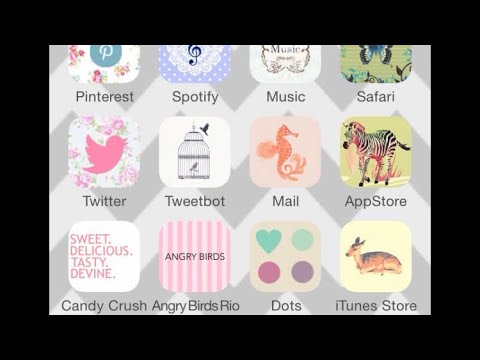Denna wikiHow lär dig hur du lämnar in ett biljettprisanmälan till Uber. Om Uber håller med om din tvist kan de återbetala en del eller hela din biljettpris. Tänk på att en tvist inte garanterar ersättning. Du kan bestrida ett Uber -pris genom att använda Uber -hjälpsidan eller använda Uber -mobilappen.
Steg
Metod 1 av 2: Använda Uber -appen

Steg 1. Öppna Uber
Tryck på Uber-appen, som liknar den svartvita Uber-logotypen. Detta öppnar Uber -kartgränssnittet om du är inloggad på Uber.
Om du inte redan är inloggad på Uber, gör det först med ditt telefonnummer och lösenord (eller Facebook -profil)
Notera: Du kan inte kontakta Uber via ett telefonsamtal.

Steg 2. Tryck på ☰
Det är i det övre vänstra hörnet av skärmen. En meny visas.

Steg 3. Knacka på dina resor
Du hittar det här högst upp på menyn.

Steg 4. Tryck på fliken Tidigare
Det är högst upp på skärmen. Om du gör det öppnas en lista över dina senaste resor.

Steg 5. Välj en resa
Tryck på resan som du vill bestrida.

Steg 6. Tryck på Jag vill ha återbetalning
Det ligger under listan över Hjälp alternativ. Om du gör det öppnas en lista över möjliga problem.
Om du ser ett kvitto som anges här istället, tryck på Hjälp mitt på sidan innan du fortsätter.

Steg 7. Välj ett problem
Även om några av problemen som listas i Uber -appen inte kan ifrågasättas, är vart och ett av följande problem kontroversiellt. Tryck på en av dessa frågor:
- Min chaufför tog en dålig väg
- Någon annan tog denna resa
- Jag betalade en vägtull eller parkeringsavgift för min förare
- Jag debiterades en städavgift
- Jag har en extra kostnad från denna resa
- Min hämtnings- eller avlämningsplats var fel
- Min chaufför gjorde ett oönskat stopp
- Min kampanjkod fungerade inte
- Min chaufför bad om att få betalt kontant
- Jag hade ett annat problem med min avgift

Steg 8. Läs policyn för ditt valda nummer
För att undvika förvirring om vad som berättigar till återbetalning och vad som inte gör det, läs Ubers policy om ditt valda problem innan du fortsätter.

Steg 9. Fyll i frågans formulär
Rulla ner om det behövs och fyll i frågans formulär. Detta kommer vanligtvis att bestå av att ge information om händelsen, även om du kan behöva kryssa i en ruta bredvid ditt specifika problem också beroende på ditt valda problem.
- Om du till exempel väljer "Min förare tog en dålig rutt" ser du bara ett fält "Dela detaljer" för att beskriva händelsen.
- Om du valde "Jag betalade min förare kontant" har du dock fler alternativ, till exempel "Frågade din chaufför om ett kontanttips?" och "Vad var kontantbeloppet?".
- Var noggrann när du lämnar denna information. Ju mer detaljer du ger, desto mer informerat beslut kommer Uber att kunna fatta.

Steg 10. Tryck på SKICKA
Det är längst ner på sidan. Detta skickar din biljettstrid till Uber; om Uber håller med om dina tvistkriterier kommer de att återbetala din betalningsmetod (t.ex. ditt bankkort eller PayPal -konto).
Metod 2 av 2: Använda Uber -webbplatsen

Steg 1. Öppna Uber -webbplatsen
Gå till https://help.uber.com/ i datorns webbläsare. Som med Uber -mobilappen kan du begära återbetalning på Uber -webbplatsen.

Steg 2. Klicka på LOGGA IN
Det är i det övre högra hörnet på sidan. Du måste logga in med ditt Uber -konto för att se din resehistorik och göra en tvist för en specifik resa.

Steg 3. Logga in på ditt Uber -konto
Ange ditt Uber -telefonnummer eller din e -postadress, klicka NÄSTA, markera rutan "Jag är inte en robot" om du uppmanas att ange ditt lösenord och klicka på NÄSTA.

Steg 4. Klicka på fliken FOR RIDERS
Du kommer att se den här ljusgrå fliken till vänster i fönstret.

Steg 5. Klicka på den daterade listrutan
Det är högst upp på kartavsnittet, som ligger strax under rubriken "Reseproblem och återbetalningar" högst upp på sidan. Om du gör det uppmanas en rullgardinsmeny.

Steg 6. Välj en resa
Klicka på datumet för resan som du vill bestrida en debitering för. Detta ändrar informationen och länkarna till höger om kartavsnittet för att återspegla den valda resan.

Steg 7. Klicka på Jag vill ha en återbetalning
Detta alternativ finns till höger om kartavsnittet. Resans sida öppnas.

Steg 8. Rulla ner och välj ett problem
Du bör se ett eller flera av följande problem listade längst ner på sidan, så klicka på ett som passar dig:
- Min chaufför tog en dålig väg
- Min hämtnings- eller avlämningsplats var fel
- Rutten hade tung trafik
- Någon annan tog denna resa
- Jag betalade en vägtull eller parkeringsavgift för min förare
- Min chaufför gjorde ett oönskat stopp
- Min kampanjkod fungerade inte
- Jag debiterades en städavgift
- Jag hade ett problem med uberPOOL -biljettpris
- Jag hade ett annat problem med min avgift

Steg 9. Ange så många detaljer som möjligt
När du har valt en anledning kan du fylla i formuläret för att skicka din överklagan. Olika skäl kommer att ha lite olika former. Om du till exempel valde "Jag betalade en vägtull för min förare", kommer det att finnas ett fält där du kan ange hur mycket avgiften var.
Se till att du är tydlig och artig. Arga, respektlösa förfrågningar är mycket mer benägna att ignoreras eller avvisas än objektiva

Steg 10. Klicka på SKICKA
Det är en grön knapp längst ner på sidan. Detta skickar din tvist till Uber.

Steg 11. Vänta på att ditt anspråk ska behandlas
Detta kan ta allt från 24 timmar till en vecka eller mer. Du får ett beslut på den e -postadress som du registrerade dig hos Uber.
Video - Genom att använda denna tjänst kan viss information delas med YouTube
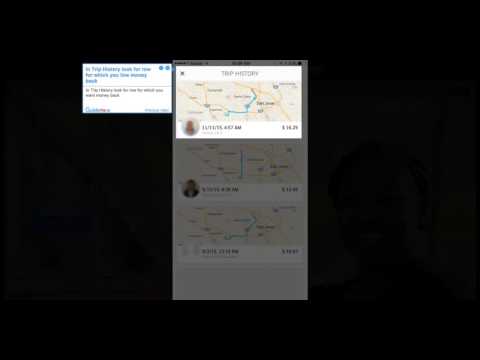
Tips
- Om du inte får något svar efter ungefär en vecka kan du försöka skicka in ditt anspråk igen. Anspråk kan lätt gå vilse under ansökningsprocessen.
- IPhone Uber -appen och Android Uber -appen har exakt samma layout och tvistalternativ.